Tämä artikkeli on asennusopas, jossa on kuvakaappauksia niille, jotka etsivät tapaa sammuttaa käynnistysääni käynnistyksen jälkeen Windows 11:ssä.
Olet ehkä kuullut uuden käynnistysäänen Windows 11:ssä. Heti kun käynnistät Windows 11 -tietokoneesi, uusi käynnistysääni kuuluu. Käynnistysääni on Windows-käyttöjärjestelmän ikoninen osa.
Voit nopeasti tunnistaa käyttöjärjestelmän version Windowsin käynnistysäänestä. Aiempiin Windows-versioihin verrattuna Windows 11:n aloitussävelmä on mukavampi. Vaikka Windows 11:n käynnistysääni ei ärsytä käyttäjiä, monet ihmiset haluavat poistaa sen käytöstä kokonaan.
Voit estää Windows 11:n käynnistysäänen toistamisen kokousten aikana tai hiljaisissa ympäristöissä. Tässä tapauksessa voit poistaa kaikki käynnistysäänet käytöstä.
Alla kerron kuinka sammuttaa käynnistysääni käynnistyksen jälkeen Windows 11:ssä. Jatka vierittämistä tarkistaaksesi sen.
Käynnistysäänen sammuttaminen Windows 11:ssä käynnistyksen jälkeen
Käynnistysäänen poistaminen käytöstä, kun käynnistät tietokoneen Windows 11:ssä, on erittäin helppoa. Tässä artikkelissa jaamme vaiheittaisen oppaan käynnistysäänen poistamiseksi käytöstä Windows 11:ssä.
1. Poista käynnistysääni käytöstä asetuksista
Tässä menetelmässä voit poistaa käynnistysäänen käytöstä Windows 11:n Asetukset-sovelluksella.
- Napsauta ensin Windowsin Käynnistä-painiketta ja valitse Asetukset .
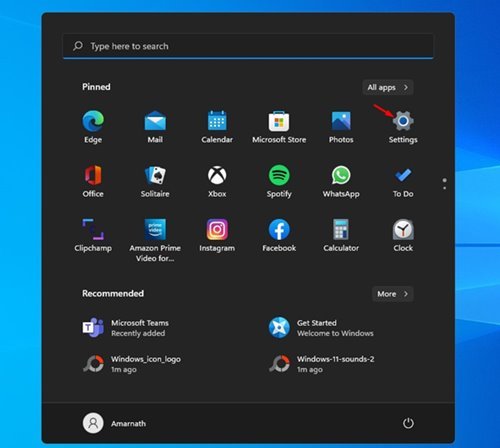
- Napsauta Asetukset-sivulla Mukauttamisasetukset alla olevan kuvan mukaisesti.
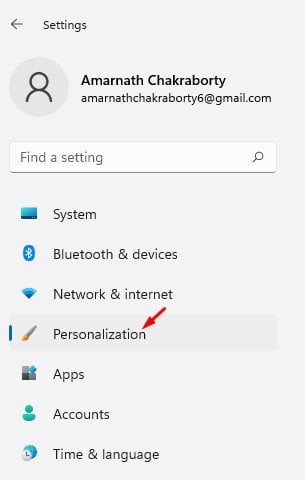
- Napsauta Teema-vaihtoehtoa oikeanpuoleisessa ruudussa alla olevan kuvakaappauksen mukaisesti .
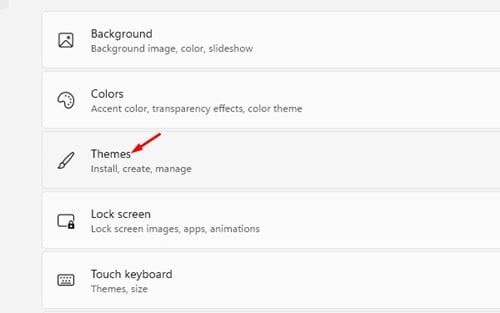
- Napsauta nyt äänivaihtoehtoa .

- Poista Ääni – kohdassa Toista Windowsin käynnistysääni -valinta ja napsauta Käytä – painiketta.
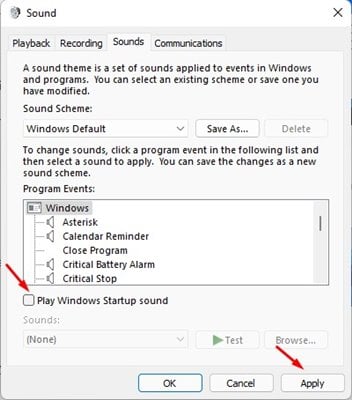
Tämä asennus on valmis. Nyt käynnistysääni ei toistu Windows 11 -tietokoneellani.
2. Poista käynnistysääni käytöstä ryhmäkäytäntöeditorissa
Käytä ryhmäkäytäntöeditoria tässä menetelmässä Windows 11:n käynnistysäänen poistamiseen.
- Paina ensin näppäimistön Windows-näppäintä + R -painiketta. Tämä avaa Suorita-valintaikkunan , kirjoita ”gpedit.msc” ja paina Enter-painiketta.
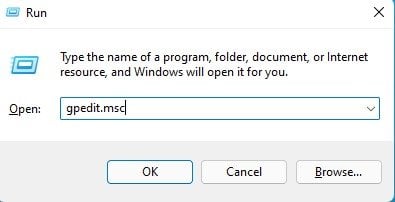
- Siirry ryhmäkäytäntöeditorissa seuraavaan polkuun.
Computer Configuration\Administrative Templates\System\Logon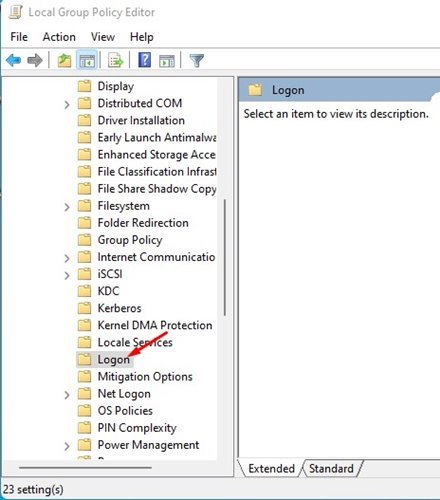
- Kaksoisnapsauta oikeanpuoleisessa ruudussa Mykistä Windowsin käynnistysääni -vaihtoehtoa.
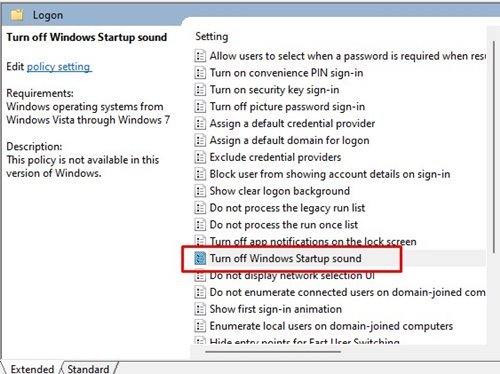
- Valitse näkyviin tulevasta ponnahdusikkunasta ” Ota käyttöön ” ja napsauta ” OK ” -painiketta.
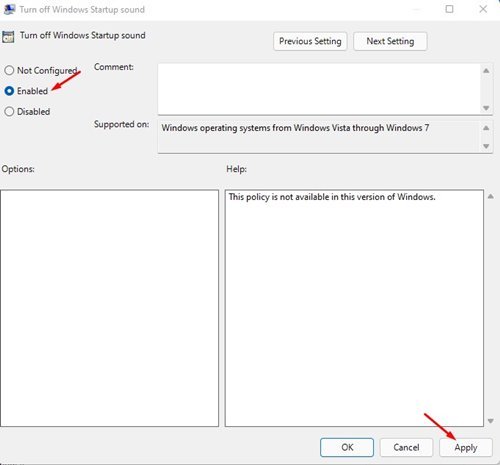
Tämä asennus on valmis. Windows 11:n käynnistysäänen poistaminen käytöstä ryhmäkäytäntöeditorin kautta.
3. Poista Startup Sound käytöstä Windows 11:ssä rekisterieditorin kautta
Tässä menetelmässä käytämme rekisterieditoria poistamaan Windows 11:n käynnistysäänen käytöstä.
- Paina ensin näppäimistön Windows-näppäintä + R -painiketta. Suorita-valintaikkuna avautuu. Kirjoita Suorita-valintaikkunaan Regedit ja paina Enter-painiketta.
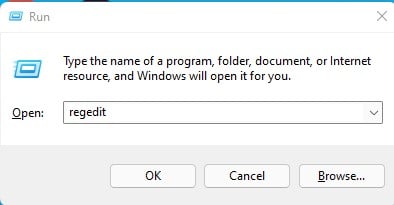
- Siirry seuraavaan polkuun rekisterieditorissa.
HKEY_LOCAL_MACHINE\SOFTWARE\Microsoft\Windows\CurrentVersion\Authentication\LogonUI\BootAnimation - Kaksoisnapsauta nyt oikeanpuoleisessa ruudussa olevaa DisableStartupSound -vaihtoehtoa.
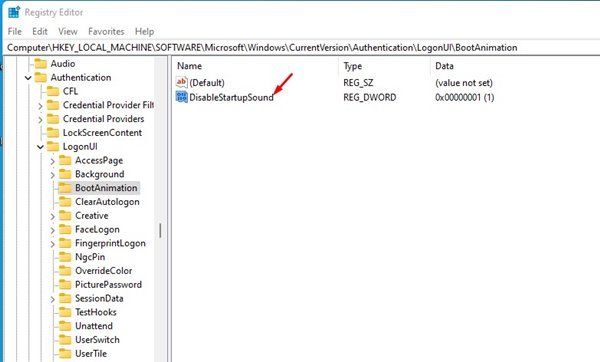
- Sinun on muutettava arvotiedot ’0:ksi’ ja napsauta OK – painiketta.
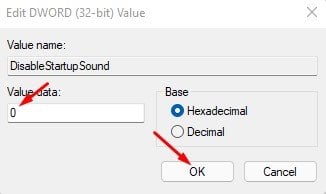
Tämä asennus on valmis. Tehty. Tämä poistaa käynnistysäänen käytöstä Windows 11 -käyttöjärjestelmässä.
Yllä tarkastelimme, kuinka käynnistysääni sammutetaan Windows 11:n käynnistämisen jälkeen. Toivomme, että nämä tiedot ovat auttaneet sinua löytämään tarvitsemasi.













